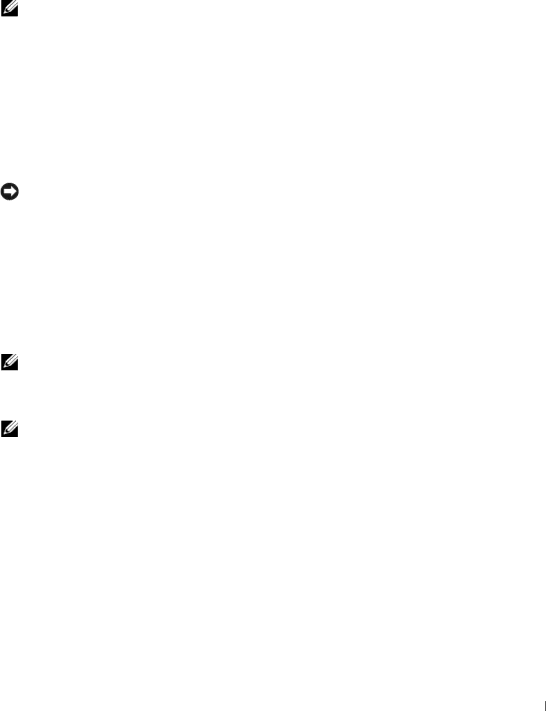
Como verificar a saúde da bateria
NOTA: Você pode verificar a saúde da bateria de duas maneiras: pelo uso do indicador de carga como descrito abaixo ou do medidor de bateria do Dell QuickSet. Para obter mais informações sobre o QuickSet, clique com o botão direito do mouse no ícone do QuickSet na barra de tarefas, e clique em Ajuda.
Para verificar a saúde da bateria através do indicador de carga, pressione e mantenha pressionado o botão de status no indicador de carga da bateria por pelo menos três segundos. Se nenhuma luz acender, a bateria está em boas condições, e restam mais de 80% da capacidade de carga original. Cada luz representa uma degradação incremental. Se aparecerem cinco luzes, menos de 60% da capacidade de carga estará disponível e você deverá começar a pensar em trocar a bateria. Consulte "Especificações" no Guia do usuário para obter mais informações sobre o tempo de operação da bateria.
Advertência sobre bateria com pouca carga
AVISO: Para evitar a perda de dados ou danificar os mesmos, salve o trabalho imediatamente após uma advertência de bateria com pouca carga. Conecte o computador a uma tomada elétrica ou instale uma segunda bateria no compartimento de mídias. Se a bateria ficar completamente sem energia, o modo de hibernação será iniciado automaticamente.
Por padrão, uma janela
Como carregar a bateria
NOTA: Com o Dell™ ExpressCharge™, quando o computador está desligado, o adaptador CA carrega 80 por cento de uma bateria completamente descarregada em aproximadamente 1 hora e em aproximadamente 2 horas ele carrega 100 por cento da bateria. O tempo de carga será maior se o computador estiver ligado. Você pode deixar a bateria no computador o tempo que quiser. O circuito interno da bateria evita a sobrecarga.
NOTA: É necessário usar um adaptador CA de 90 W para utilizar o ExpressCharge em uma bateria de 9 células.
Quando você conecta o computador a uma tomada elétrica ou instala uma bateria em um computador conectado a uma tomada elétrica, ele verifica a carga e a temperatura da bateria. Se necessário, o adaptador CA carrega a bateria e mantém sua carga.
Se a bateria estiver quente devido ao uso no computador ou porque a temperatura ambiente está elevada, talvez ela não seja carregada quando o computador for conectado a uma tomada elétrica.
A bateria estará quente demais para começar a ser carregada se a luz ![]() estiver piscando alternadamente entre verde e laranja. Desconecte o computador da tomada elétrica e deixe que a bateria e o computador esfriem até atingirem a temperatura ambiente. Em seguida, conecte o computador à tomada elétrica para continuar a carregar a bateria.
estiver piscando alternadamente entre verde e laranja. Desconecte o computador da tomada elétrica e deixe que a bateria e o computador esfriem até atingirem a temperatura ambiente. Em seguida, conecte o computador à tomada elétrica para continuar a carregar a bateria.
Para obter mais informações sobre como resolver problemas da bateria, consulte "Problemas de energia" no Guia do usuário.
Guia de Referência Rápida
61